Outlook-kalender: Hur man ändrar bakgrundsfärg

Om du inte gillar den aktuella bakgrundsfärgen i din Outlook-kalender, gå till Inställningar och välj en annan färg.
Om du vill kontrollera kopiorna av dina sparade Skype for Business- eller Lync-konversationer, gå till Outlook och öppna mappen Konversationshistorik. För att komma åt mappen, klicka på Outlook-menyn, gå till Mer och välj Konversationshistorik .
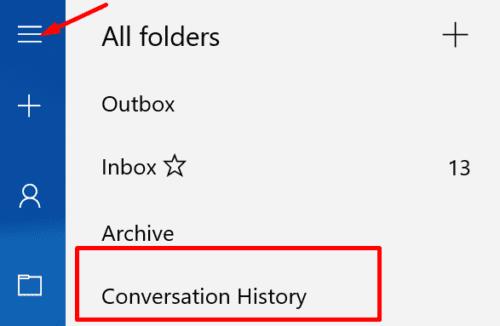
Tyvärr klagade många användare på att det ibland inte finns någon konversationsmapp i Outlook. Eller så är mappen lagrad i Inbox och de kan inte flytta tillbaka den till sin ursprungliga plats. I den här guiden kommer vi att utforska vad du kan göra om mappen Outlook Conversation History försvann.
⇒ Snabbfix: Att uppdatera dina Outlook- och Skype för företag-appar kan lösa det här problemet. Sök efter uppdateringar, installera de senaste appversionerna på din dator och kontrollera resultaten.
Outlook är en del av MS Office Suite. Om vissa Office-installationsfiler blev skadade, kommer du säkert att uppleva olika fel när du använder dina Office-appar.
Starta kontrollpanelen och välj Program .
Gå sedan till Program och funktioner och välj Office 365 eller Microsoft 365.
Tryck på alternativet Ändra och välj Snabbreparation. Om problemet kvarstår, använd Online Repair alternativ också.
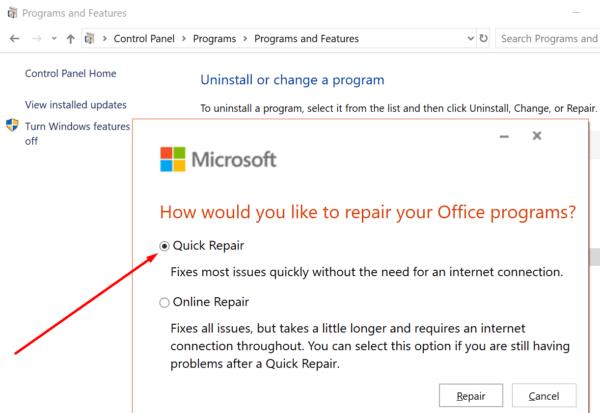
Navigera till %UserProfile%\AppData\Local\Microsoft\Office\16.0\Lync .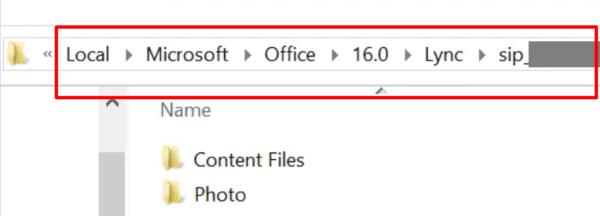
Leta sedan upp och ta bort katalogen sip_username . Dubbelkolla för att se till att katalogen matchar sip-adressen för det användarkonto som påverkas av det här problemet.
Starta om Skype för företag eller Lync för att bygga om katalogen. Detta bör lösa eventuella problem med korruption av användarprofiler som orsakar detta problem.
Ett snabbt sätt att felsöka det här problemet är att helt enkelt återskapa mappen.
Stäng Outlook. Se till att du avslutar appen på alla enheter som är anslutna till din brevlåda.
Ladda sedan ner MFCMAPI . Tänk på att det här är en 1,1 GB fil.
Kör den körbara filen MFCMAPI.
När du har startat verktyget, navigera till Verktyg och klicka på Alternativ .
Du måste sedan aktivera Använd MDB_ONLINE när du ringer OpenMsgStore .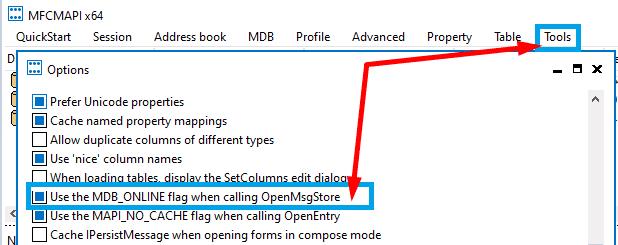
Hit Logon alternativ på Session menyn.
Välj ditt profilnamn och dubbelklicka på din postlåda i den övre rutan.
Expandera Root Container i den vänstra rutan och välj Top of Information Store .
Välj Inbox och leta 0x35E90102 i Tag kolumnen. 0x35E90102-koden är EntryID för mappen Konversationshistorik.
Ta bort raden och avsluta MFCMAPI. Systemet kommer att märka att Conversation History EntryId har tagits bort och kommer att återskapa det automatiskt.
Avslutningsvis, om mappen Outlook Conversation History saknas, reparera och uppdatera din Office Suite. Om problemet kvarstår, återskapa mappen med MFCMAPI-verktyget. Låt oss veta om den här guiden hjälpte dig att felsöka problemet. Å andra sidan, om du använde andra metoder för att åtgärda det här problemet, lista stegen att följa i kommentarerna nedan.
Om du inte gillar den aktuella bakgrundsfärgen i din Outlook-kalender, gå till Inställningar och välj en annan färg.
Om Outlook inte kunde skapa arbetsfilen måste du redigera din User Shell Folders-cache och peka strängvärdet till en giltig katalog.
Om Outlook inte visar din signaturbild, se till att du skriver dina e-postmeddelanden med HTML-formatet. Skapa sedan en ny signatur.
Lös ett problem där du inte kan lägga till ord i den anpassade ordboken i Microsoft Outlook 2016.
Hur man skickar en kontaktlista till andra personer i Microsoft Outlook 2016 eller 2013.
Ställ in om du visar eller skickar e-post i vanlig text eller HTML-format i Microsoft Outlook 2019, 2016 eller 365.
Lös ett vanligt fel som uppstår i Microsoft Outlook 2016 efter uppgradering till Windows 10.
Hur du ansluter din Microsoft Outlook 2016 e-postklient till ditt Google Gmail-konto.
För att fixa Uppsättningen mappar kan inte öppnas fel i Outlook, öppna e-postklienten i felsäkert läge och inaktivera dina tillägg.
Om Hem-knappen saknas i Outlook, inaktivera och aktivera Home Mail på menyfliksområdet. Denna snabba lösning hjälpte många användare.
Lös problemet Den här åtgärden har avbrutits på grund av begränsningar som gäller för den här datorn. fel när du väljer en länk i Microsoft Outlook 2016.
Om din Outlook-skrivbordsapp inte låter dig ta bort dina kalenderhändelser, använd webbappen. Om problemet kvarstår, uppdatera och reparera Office.
Hur man importerar och exporterar data i Microsoft Outlook 2016.
Hur man åtgärdar ett problem med att köra Microsoft Outlook i MacOS High Sierra.
Laddas inte bilder i dina Microsoft-e-postmeddelanden? Den här handledningen visar dig några anledningar till att detta kan hända och hur du åtgärdar det.
Eftersom Microsoft investerar mer resurser i sina uppgiftshanteringsappar har det aldrig varit en bättre tid att använda Outlook Tasks. I kombination med Microsoft To-Do,
Vi visar dig detaljerade steg för hur du återkallar ett e-postmeddelande som skickats från Microsoft Outlook 2016.
Åtgärda ett vanligt problem när du försöker förhandsgranska bifogade filer i Microsoft Outlook.
Styr ljudet för e-postmeddelanden i Microsoft Outlook 2016-e-postklienten.
Vi tillhandahåller tre olika sätt att synkronisera kontakter mellan din iPhone och Microsoft Outlook.
Lär dig hur du kan förhindra att e-postmottagare kan vidarebefordra ett e-postmeddelande i Microsoft Outlook.
Läs denna steg-för-steg-guide om hur du automatiskt vidarebefordrar e-post i Outlook skrivbordsapp för Windows, macOS och andra enheter.
Tvinga fram ett meddelande på dina Microsoft Excel för Office 365-filer som säger Öppna som skrivskyddad med den här guiden.
En handledning som visar hur man importerar bilder från en annan Microsoft PowerPoint 365 presentationsfil.
Vi visar hur en systemadministratör kan låsa upp en Microsoft Excel-fil så att den kan redigeras av en annan användare.
Fortfarande använder Windows Live Mail för Hotmail eller andra e-post? Lär dig här hur du importerar Outlook-kontakter till Windows Live Mail desktop-app.
Lär dig hur du inaktiverar automatisk numrering och punktlistor i Microsoft Word med denna lättföljda handledning.
Om Office säger att åtgärden du begärde inte kunde utföras, uppdatera och reparera din Office-paket. Om problemet kvarstår, avinstallera Office.
Vill du få tillgång till ditt Yahoo Mail direkt från ditt Outlook-konto? Lär dig hur du lägger till Yahoo Mail i Outlook 2021, 2019 och 2016.
Hantera de fyra vanligaste problemen med Microsoft OneDrive med denna samling av lösningar för att få din molnlagring att fungera korrekt.


























